
Selezionare celle, righe, colonne o tabelle Numbers per iCloud
Per modificare celle, righe, colonne o tabelle, devi prima selezionarle.
Selezionare una cella
Clicca su una cella: viene visualizzato un contorno blu a indicare che è selezionata.
Per scegliere più celle di una tabella, trascina le celle che desideri selezionare.
Selezionare righe o colonne
Clicca su un punto qualsiasi della tabella.
Vengono visualizzate lettere sopra alle colonne e numeri a sinistra delle righe.
Esegui una delle seguenti azioni:
Seleziona una colonna o una riga: clicca sul numero della riga o sulla lettera della colonna (oppure, se si tratta di una riga di riepilogo in una tabella categorizzata, clicca sul quadrato vuoto a sinistra della riga). Viene visualizzato un contorno blu attorno alla riga o alla colonna selezionata.
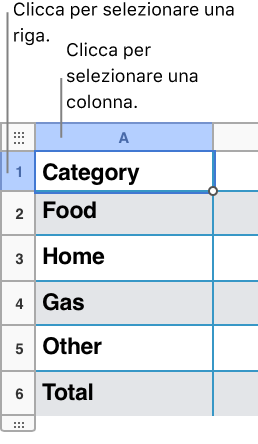
Seleziona più righe o colonne adiacenti: clicca sul numero della riga o sulla lettera della colonna, quindi clicca su un’altra riga o un’altra colonna tenendo premuto il tasto Maiuscole.
Seleziona una tabella
In molti casi, puoi semplicemente cliccare in qualsiasi punto nella tabella (così che siano visualizzati i numeri delle righe e le lettere delle colonne) per modificare la tabella. Per alcune attività, come l’eliminazione, la copia o il ritaglio di una tabella, è necessario selezionare la tabella.
Clicca su un punto qualsiasi della tabella, quindi sul quadratino nell’angolo superiore sinistro. Il contorno della tabella diventerà blu per mostrare che è stata selezionata.